電腦版百度網盤設置默認文件下載路徑的方法
時間:2023-08-23 14:37:21作者:極光下載站人氣:813
百度網盤相信多數小伙伴都有在使用,你可以通過該網盤將一些大文件上傳到里面進行存放備份,并且該網盤中的存容量是很大的,因此備份的內容可以有很多,并且備份的文件內容類型有圖片、文檔、視頻以及音頻等多種類型可以進行上傳,此外你也可以直接將存放在百度網盤中文件進行下載,那么下載文件就需要進行下載位置路徑的選擇,你可以設置默認的下載文件位置路徑,從而可以讓下載的文件下載到自己喜歡的文件夾中,下方是關于如何使用電腦版百度網盤修改下載文件位置的具體操作方法,如果你需要的情況下可以看看方法教程,希望對大家有所幫助。
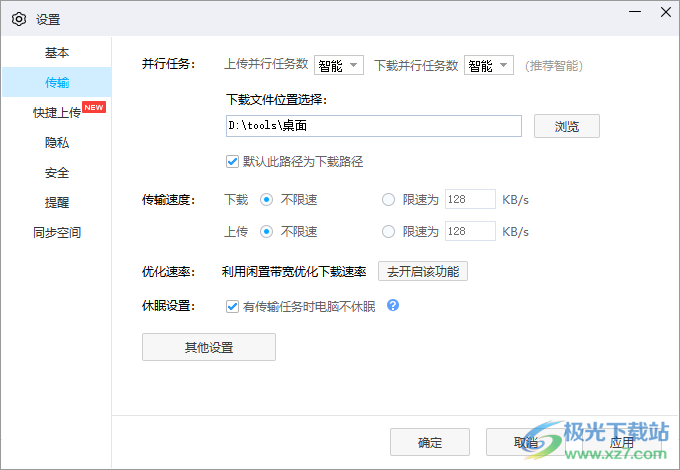
方法步驟
1.將電腦版的百度網盤進行登錄打開,將鼠標移動到右上角的設置圖標的位置進行點擊。
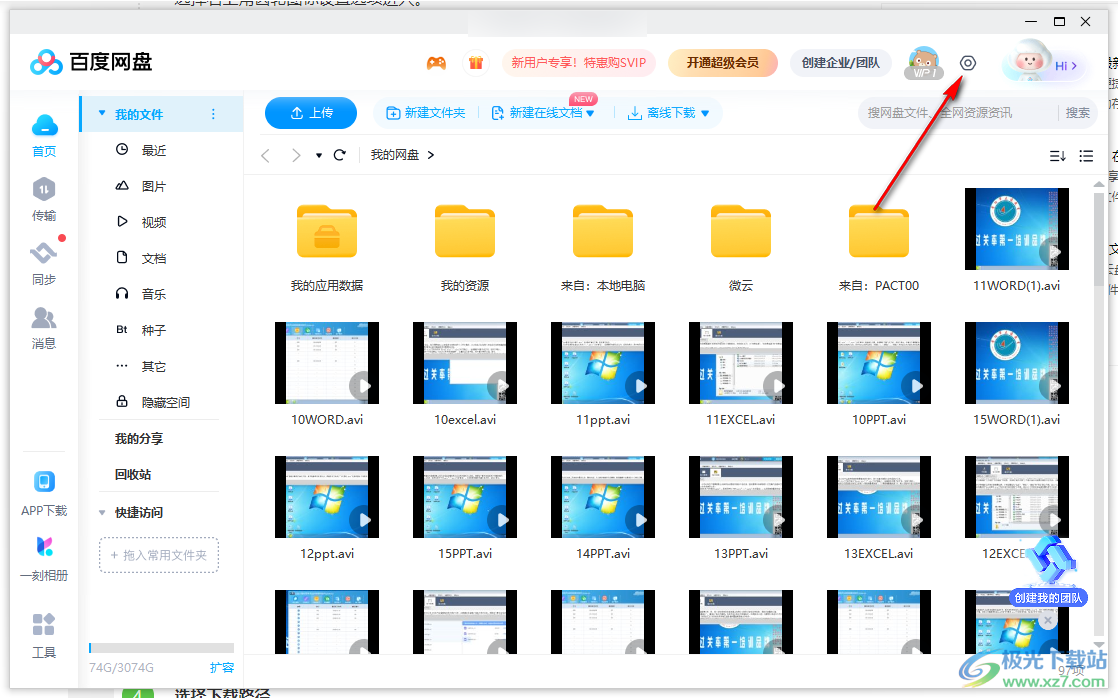
2.隨后,即可在該圖標的位置下方彈出一個菜單選項,在該菜單選項中將【設置】選項進行點擊一下進入。
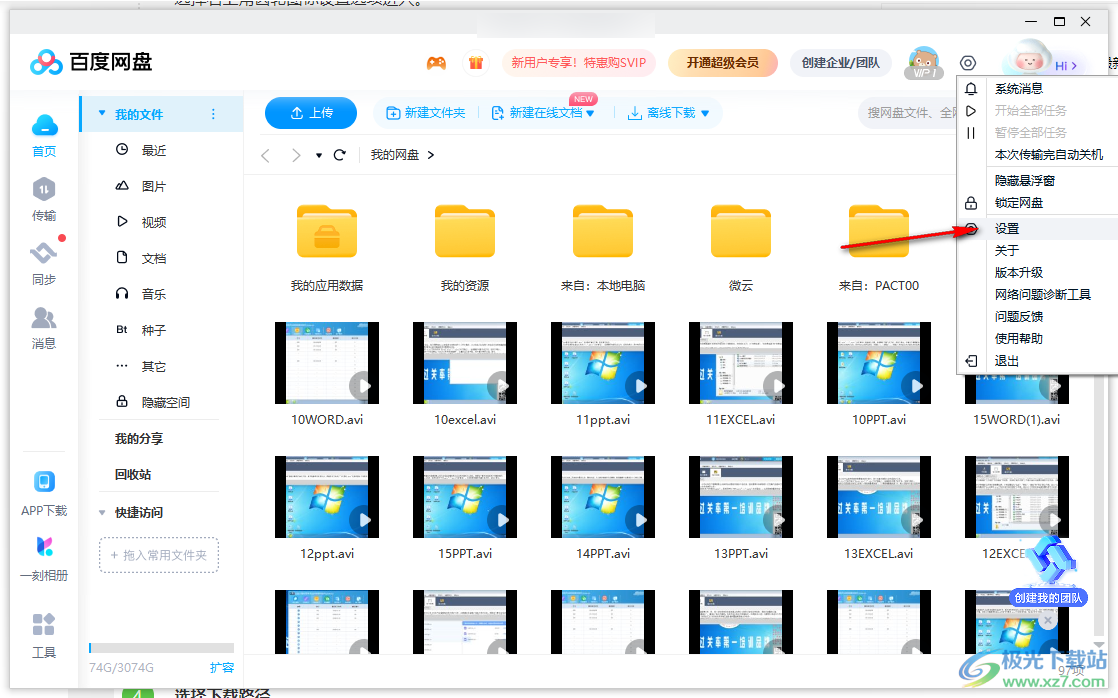
3.那么就可以進入到設置的窗口中了,在該窗口中點擊左側的【傳輸】選項,然后在右側頁面中將【默認此路徑為下載路徑】勾選上,之后再點擊【瀏覽】按鈕。
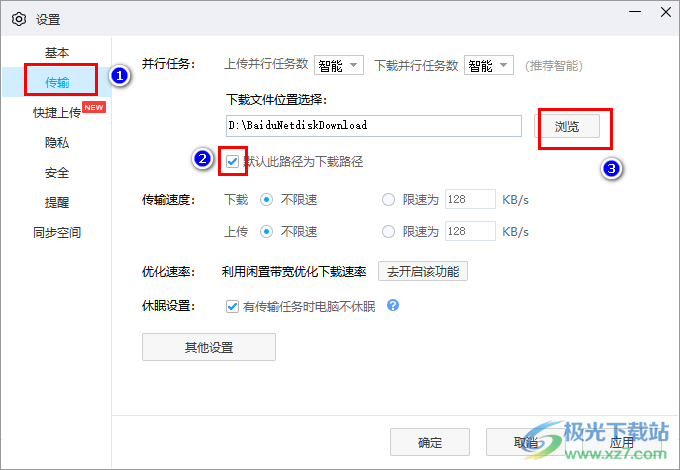
4.這時,在打開的窗口中,即可選擇自己喜歡的下載路徑進行選擇,然后點擊確定按鈕。
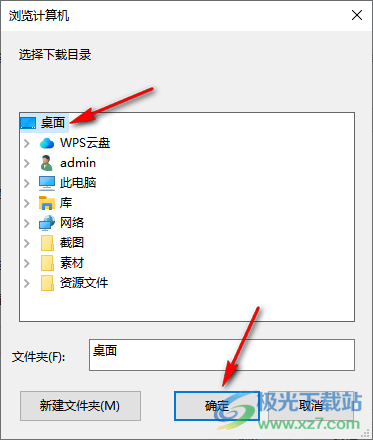
5.完成之后,會返回到設置窗口中,在該窗口中將底部的應用和確定按鈕進行依次點擊即可保存設置,那么當你在該網盤中進行下載文件的時候,就會自動選擇你設置的下載路徑進行下載。
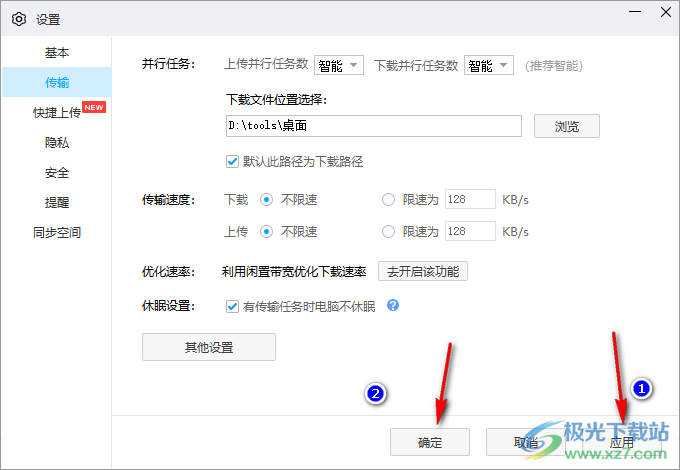
以上就是關于如何使用電腦版百度網盤設置默認的下載文件位置的具體操作方法,如果你需要在百度網盤中進行下載自己想要的文件,那么就可以將下載路徑修改成自己想要的下載路徑位置就好了,感興趣的話可以操作試試。
相關推薦
相關下載
熱門閱覽
- 1百度網盤分享密碼暴力破解方法,怎么破解百度網盤加密鏈接
- 2keyshot6破解安裝步驟-keyshot6破解安裝教程
- 3apktool手機版使用教程-apktool使用方法
- 4mac版steam怎么設置中文 steam mac版設置中文教程
- 5抖音推薦怎么設置頁面?抖音推薦界面重新設置教程
- 6電腦怎么開啟VT 如何開啟VT的詳細教程!
- 7掌上英雄聯盟怎么注銷賬號?掌上英雄聯盟怎么退出登錄
- 8rar文件怎么打開?如何打開rar格式文件
- 9掌上wegame怎么查別人戰績?掌上wegame怎么看別人英雄聯盟戰績
- 10qq郵箱格式怎么寫?qq郵箱格式是什么樣的以及注冊英文郵箱的方法
- 11怎么安裝會聲會影x7?會聲會影x7安裝教程
- 12Word文檔中輕松實現兩行對齊?word文檔兩行文字怎么對齊?

網友評論